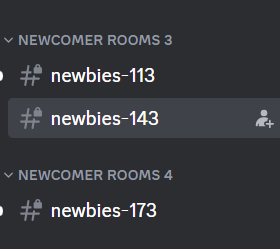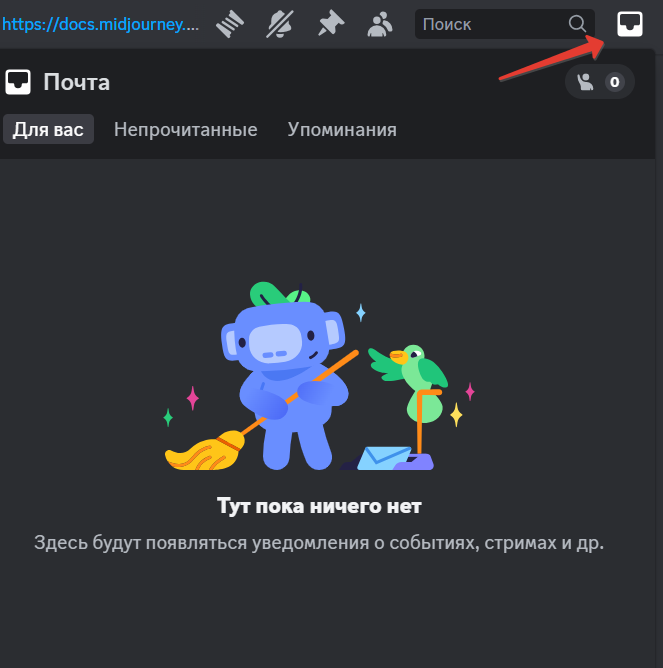Как работать с Midjourney: руководство по использованию и написанию запросов
Рассказываем, как можно использовать Midjourney в работе художника, и даем советы по написанию запросов под эту нейросеть.

Изображение, созданное в Midjourney. Художник впоследствии покрасил и доработал его в Procreate. Автор: Stijn Windig
Midjourney позволяет быстро сгенерировать различные изображения по текстовому запросу, а также обрабатывать исходные картинки и рисунки пользователя.
Чтобы эффективно использовать эту нейросеть, нужно подключиться к специальному серверу в Discord и оплатить подписку. Но это только часть пути. Дальше вам нужно научиться работать с нейросетью и составлять правильные запросы, если вы хотите получать хороший и предсказуемый результат.
В статье разберем, что представляет собой Midjourney, как начать ей пользоваться и как составлять под нее грамотные запросы.
Какие возможности дает Midjourney
Midjourney — одна из лучших нейросетей, которая помогает многим специалистам в подготовке контента. Для художника она также может быть полезна в работе как дополнительный инструмент — сама по себе она не может создавать качественный арт.
Здесь очень важно присутствие художника, который при помощи своих навыков превратит нейросетевую болванку в готовую работу. Вполне нормально и просто брать отдельные элементы сгенерированного материала и использовать их в своих работах точечно — простор для использования нейросетей огромен.
Нейросеть дает много возможностей, базовая из которых — генерация на основе текстового запроса. Если прописать все правильно, используя параметры, то нейросеть выдает крутые результаты.
Промпт: «a conceptual vision of a future research landscape where all research is done by mega corporations and universities have become largely irrelevant –ar 16:9 –v 6.0».
В нейросеть можно также добавлять исходные изображения, и нейросеть может на их основе генерировать что-то похожее. Также Midjourney может скрещивать несколько картинок в одну, что довольно полезно, когда хочется создать персонажа на основе знакомых образов.
Промпт: «https://s.mj.run/hRibbOAtX78 Zeus, the Greek god with lightning and thunder in his hands, wearing white adorned with gold trimmings. He has long gray hair and beard, blue eyes, he is muscular, full body, vector illustration in the style of a 2d game art, in a cartoon style slot game character, simple outline, isolated on a black background with a flying effect, vibrant colors, high resolution –s 750 -».

Midjourney больше подвязана на реалистичную графику, и даже последние версии слабо тянут генерацию стилизованных изображений. Для таких случаев всегда можно обратиться к другому продукту разработчиков — Niji, которая как раз генерирует стилизованный арт.
Как получить доступ к Midjourney
Стоит сразу оговориться, что Midjourney — платная нейросеть. Чтобы начать работу с Midjourney, нужно пойти на официальный сайт и нажать на кнопку «Присоединиться к Beta-тестированию». Вас сразу перенаправят в Discord, где нужно авторизоваться.
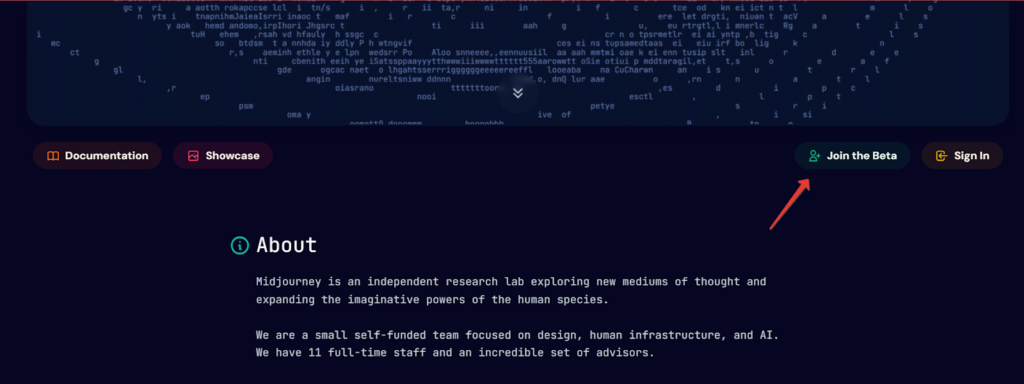
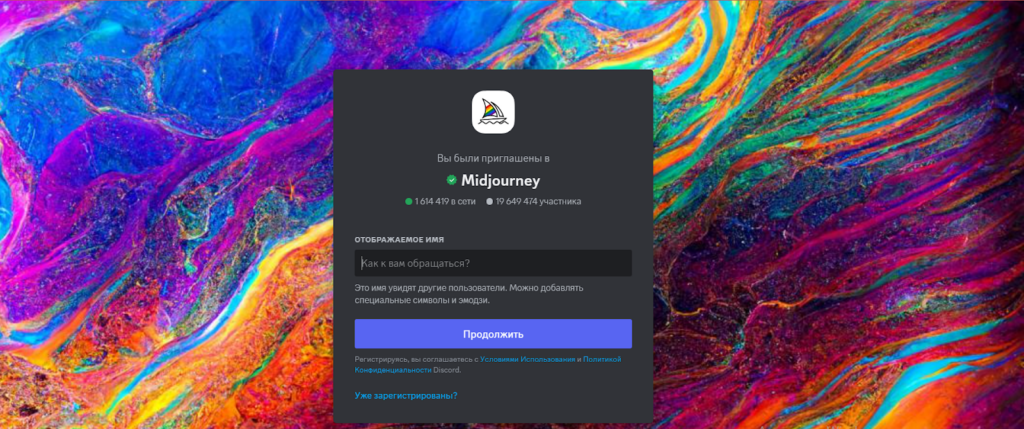
После присоединения к серверу вы получите доступ к нейросети — как и в других серверах Discord, там много различных комнат.
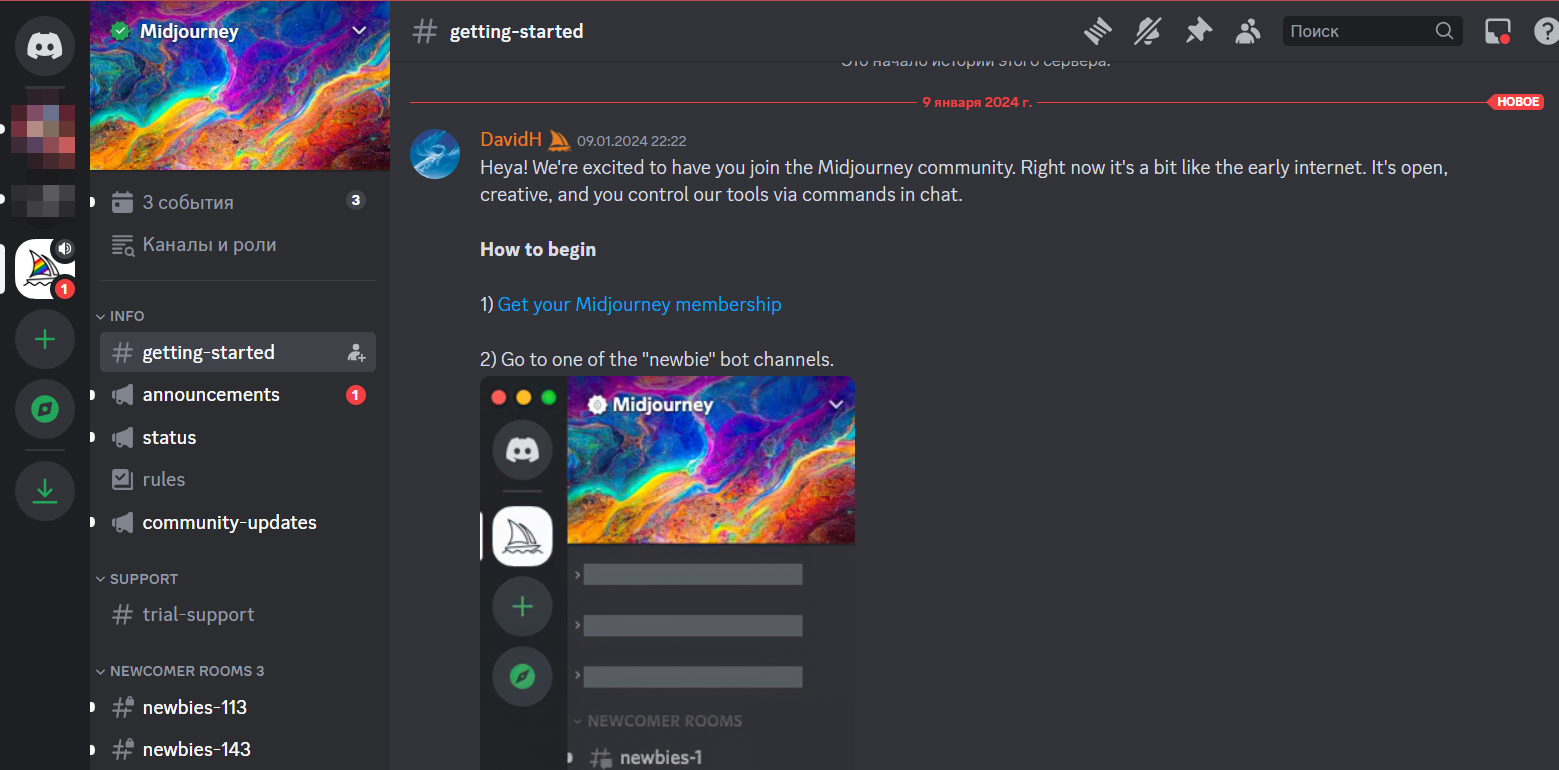
Чтобы оплатить подписку, нужно вернуться на сам сайт нейросети, нажать на кнопку «Войти» и авторизоваться при помощи своих данных от Discord. После этого откроется личный кабинет.
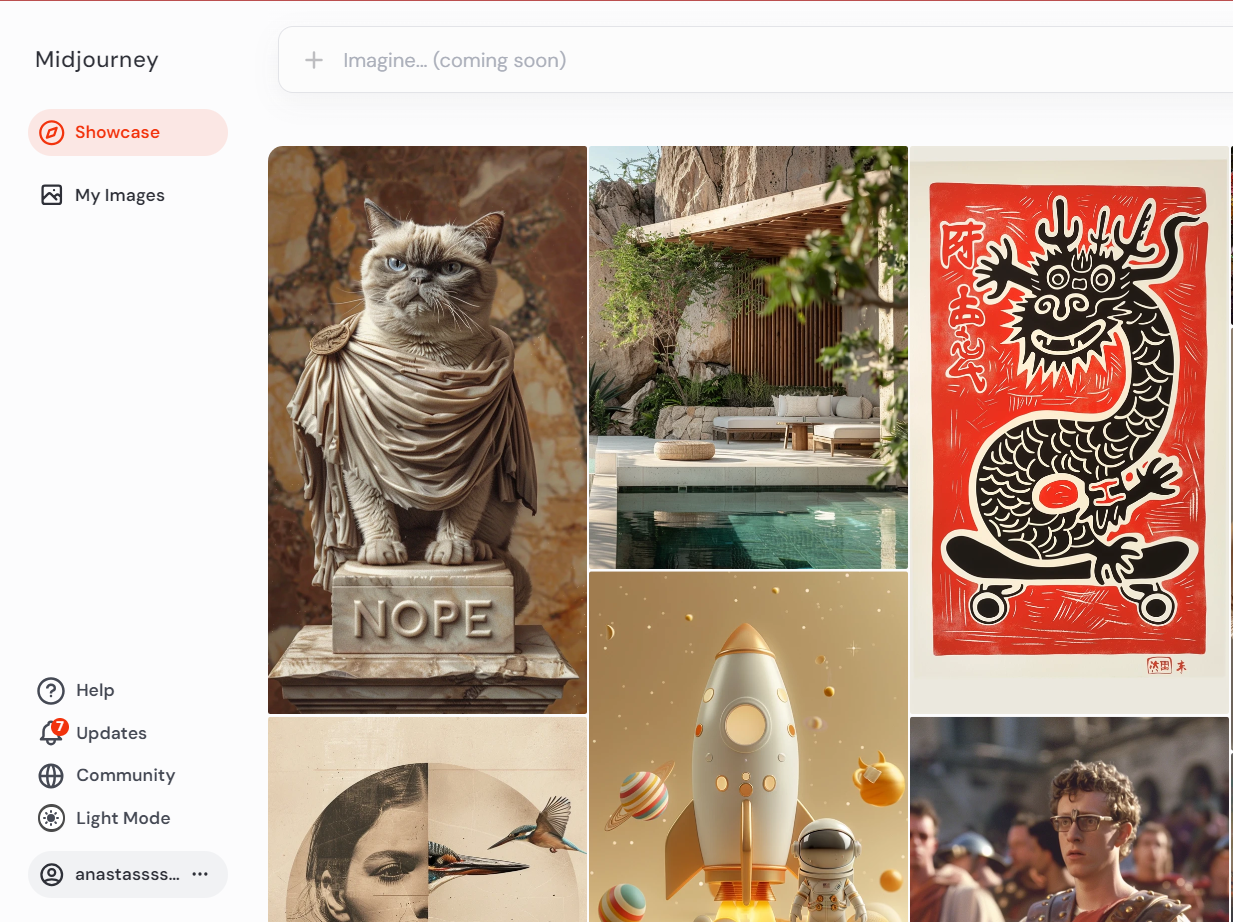
Нужно нажать на три точки рядом с вашим никнеймом и выбрать «Manage subscription» — это откроет раздел с тарифными планами.
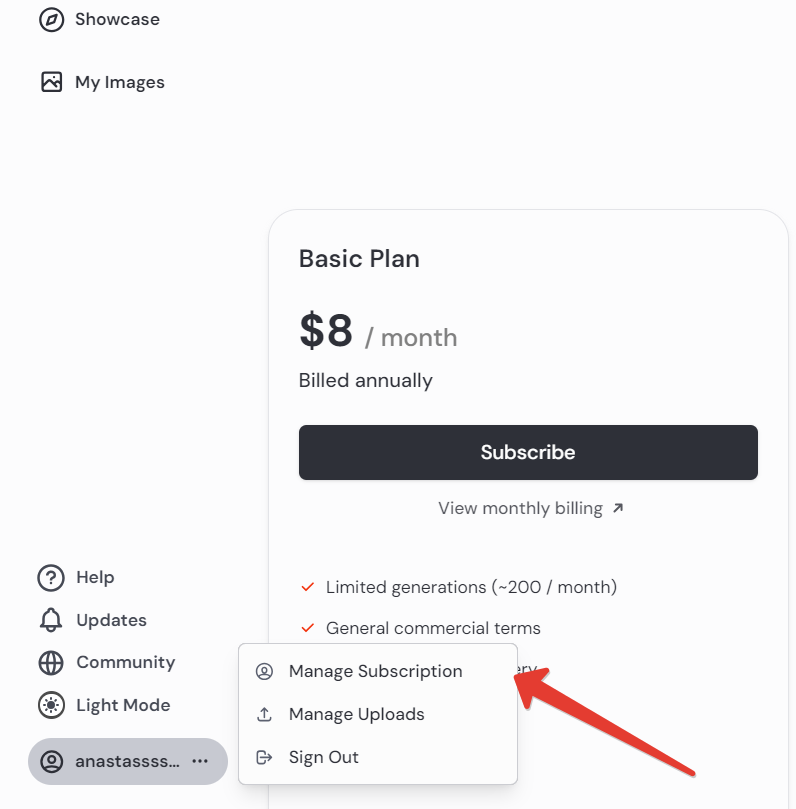
Остается выбрать нужный вариант тарифного плана и внести оплату. После этого можно идти на сервер нейросети и начинать генерировать.
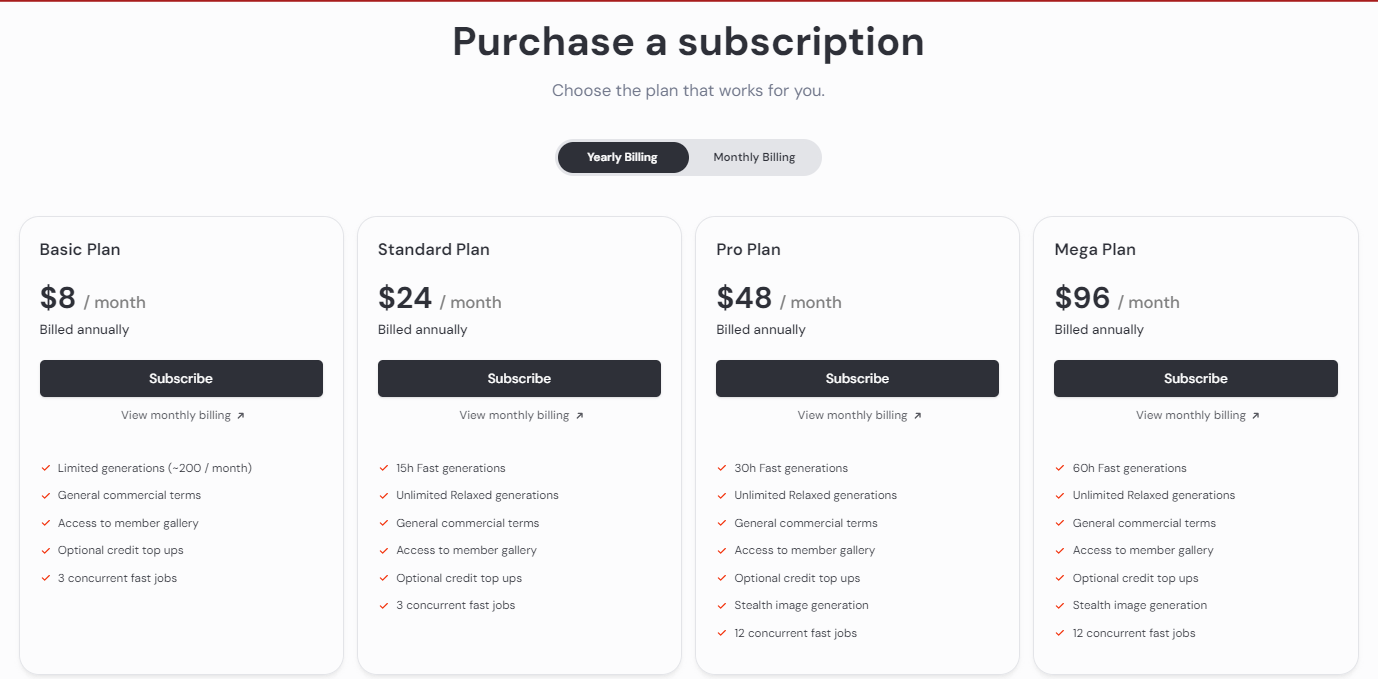
После оплаты и получения доступа пользователю необходимо вернуться в Discord и перейти в одну из комнат с названием #newbies — в каждой из комнат можно писать запросы и генерировать необходимые изображения.
Как использовать Midjourney
Интерфейс нейросети интегрирован в сервер дискорд. Он включает много различных комнат, причем сам процесс написания запросов не такой простой, ведь есть отдельные команды, которые стоит изначально изучить. Ниже рассмотрели порядок работы подробно, а также описали основные команды.
Интерфейс сервера Midjourney
При входе на сервер перед пользователем открывается множество комнат — рабочие, как мы уже сказали, это #newbies. Однако есть и другие:
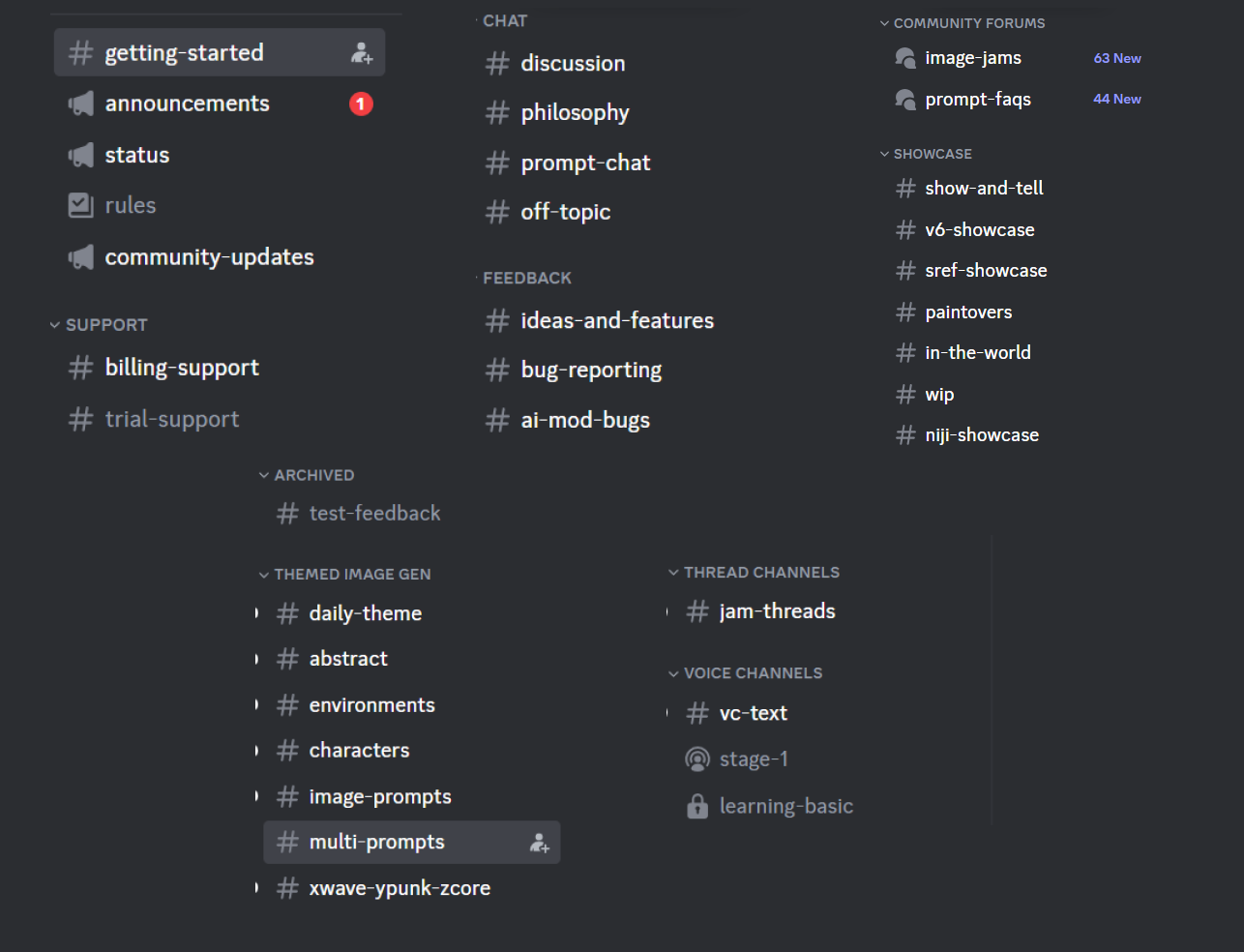
Комнат очень много — чаще всего в работе нужны только #newbies и некоторые основные:
- getting-started — описываются правила использования бота Midjourney, также здесь дают ссылки на актуальную документацию;
- announcements — здесь можно почитать актуальные новости и анонсы о регулярных активностях, чтобы быть в курсе изменений;
- status — если случаются перебои в работе бота, зайдите сюда и посмотрите, что происходит с сервером или Дискордом;
- rules — правила общения пользователей и написания запросов боту;
- billing-support — помощь в оплате бота, если возникают проблемы.
Хоть это и базовые комнаты, которые пригодятся в работе с Midlourney, просмотрите и другие — там есть форумы с участниками, а также комнаты, посвященные генерации определенных объектов и предметов — окружение, персонажи и так далее.
Есть даже комнаты с мульти-запросами, где можно посмотреть наглядно, как оформляются большие промты с внедрением картинок в описание.
Пример промпта: «https://s.mj.run/qdi8EXWilFQ mage preparing for combat:: — https://s.mj.run/iQwOSesnYTs robes of woven matte black and red and teal bamboo — casting nature magic spells of protection https://s.mj.run/H-xcilp9_gE zx spectrum graphics – lavender mage preparing for combat occasionally the silence is cut with a faint echo of — https://s.mj.run/hYzhhxUvBLY Rocco insane filigree – Amazing sculpture – in the style of concert poster – dark maroon and sky-blue anime style inspired by Bloodborne high detail – Triadic color scheme – with hard lighting Luminogram Encaustic paint Gouache painting – https://s.mj.run/_u96PglysqQ – manga comic page – full body character portrait – candid portrait — dynamic pose by bill brandt Divine Holy Emperor Bill Nighy in Underworld beksinski – , symmetrical Luminogram Vitreous enamel Paper cutout by Nan Goldin and by Sandy Skoglund – carved from ancient dragon bones Fractalpunk sculpture of the choir circle of Lucifer – Dufaycolor photograph — Vitreous enamel Paper cutout by Nan Goldin and by Sandy imalism – fantasy – abstract – heavy use of negative space::4 –ar 16:9 –s 555 –c 12 –v 6.0»

Пробуйте и исследуйте — на сервере много интересного и полезного.
Написание запросов и первая генерация
Перейдем к другому техническому моменту — оформление запросов пользователей, которые они отправляют боту. Здесь речь не о том, как составлять запросы, а о том, какие команды можно использовать в процессе.
Для написания запроса нужно перейти в одну из комнат #newbies и нажать на поле ввода текста. Однако лучше поискать оптимальную комнату, чтобы в ней не было слишком много участников. Если она будет очень заполнена, результаты будут ежесекундно обновляться, и ваш запрос с результатом может в мгновенье улететь вверх. Это не очень удобно, но если все-таки происходит, результат всегда можно найти у себя на «Почте» в правом верхнем углу экрана:
Чтобы написать сам запрос на генерацию, нажмите на поле и введите первую команду — /imagine, рядом с ней должна быть текстовая отметка Prompt.
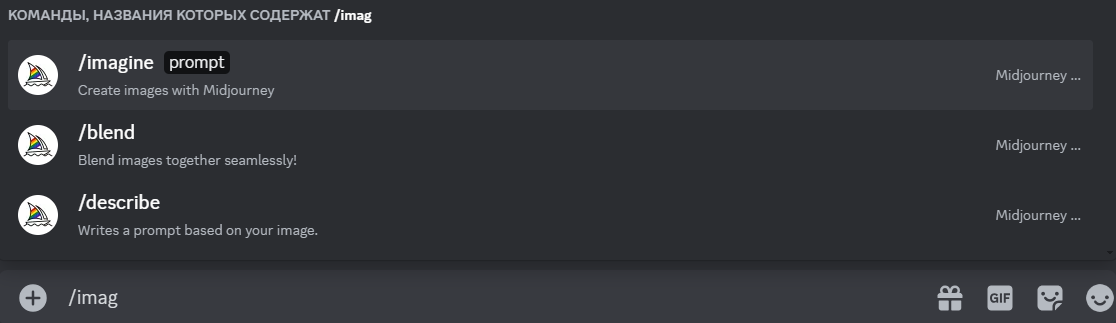
Затем напишите свой запрос и отправьте боту.

Есть и много других команд — они подразделяются в зависимости от того, какому боту они направляются. Например, можно направить команду не только боту по генерации, но и боту по ответам на часто задаваемые вопросы.
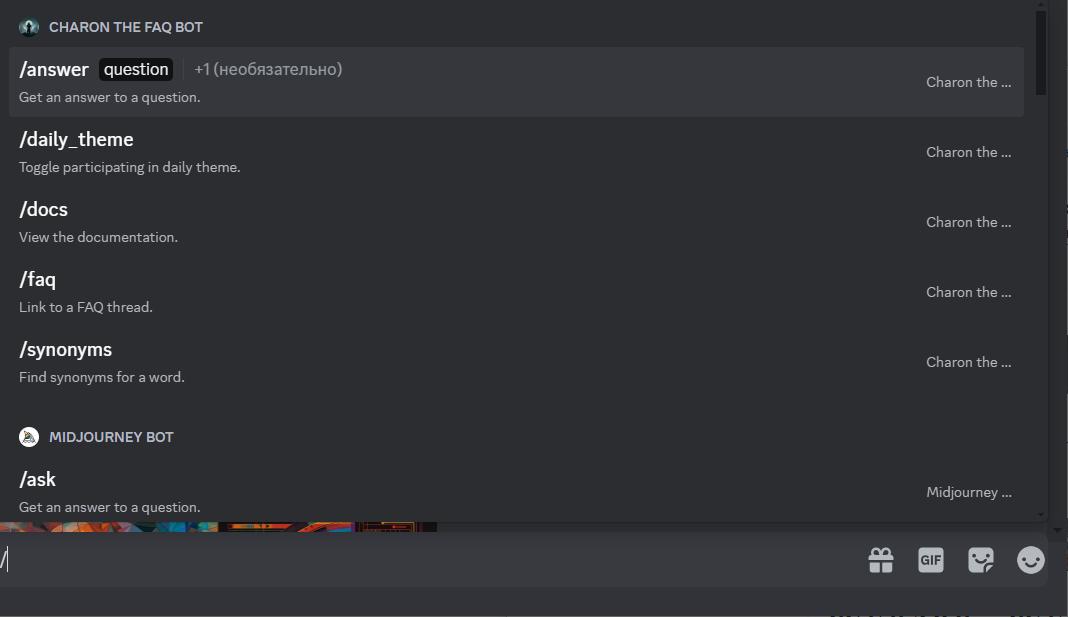
Если говорить о боте по генерации, то в распоряжении пользователя будут следующие команды:
- /ask — задаете вопрос и получаете ответ;

- /blend — команда, которая позволяет дать боту задачу смешать два образа в один. Нужно добавить от 2-х до 4-х картинок и отправить их боту;
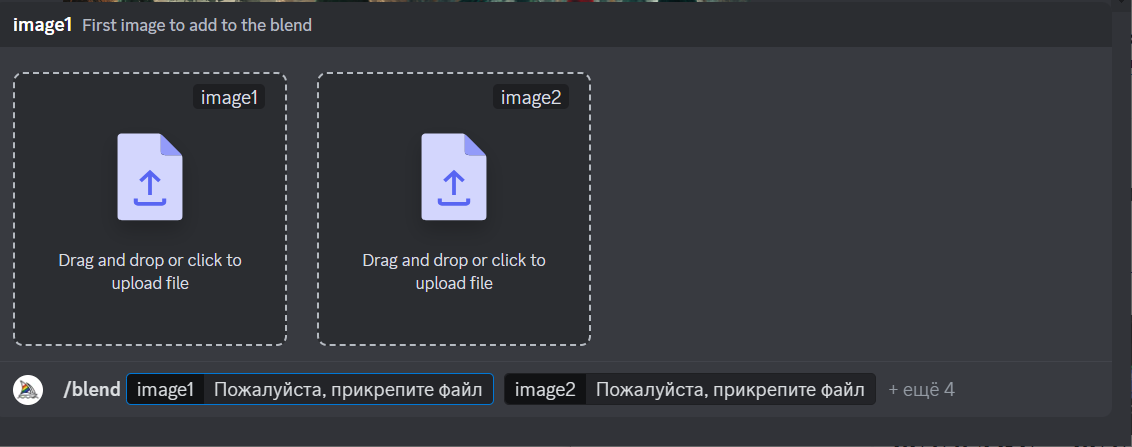
- /describe — можете к своему текстовому запросу добавить ссылку или прикрепить конкретную картинку с устройства. Сначала вводится сам запрос, потом пользователю нужно выбрать либо link, либо image, и вставить их;
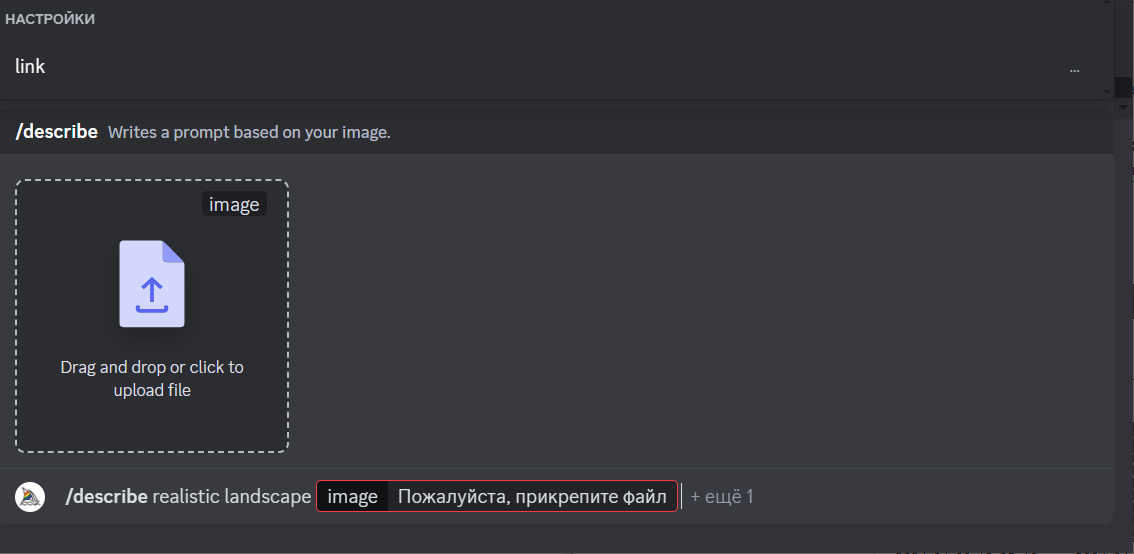
- /fast — увеличение скорости генерации (около 30-60 секунд). Примените команду и впишите свой промт;

- /prefer option set — можно задавать пользовательские настройки. Если выбрать эту команду, добавить название и описание, и сохранить, то впоследствии можно быстро применить пресет к промту, чтобы бот выдал результат в определенной стилистике;

- /prefer suffix — устанавливается окончание для ваших запросов. Например, если в конце ставите пометку 4K для улучшенного качества, можно добавить ее как суффикс и впоследствии применять быстро к каждому промту;

- /relax — переключаетесь в спокойный режим генерации, когда единицы тарифного плана не тратятся. Для активации отправьте команду боту;

- /prefer remix — команда дает возможность при активации менять запрос в перспективе. Например, вы ввели запрос с применением этой команды, бот выдал результат, и вы можете взять предыдущий промт, поменять его, и бот возьмет за основу для новой генерации и обновленный промт, и изображение, которое сгенерировал ранее. Введите команду и отправьте ее боту для активации — то же самое делается для выключения;
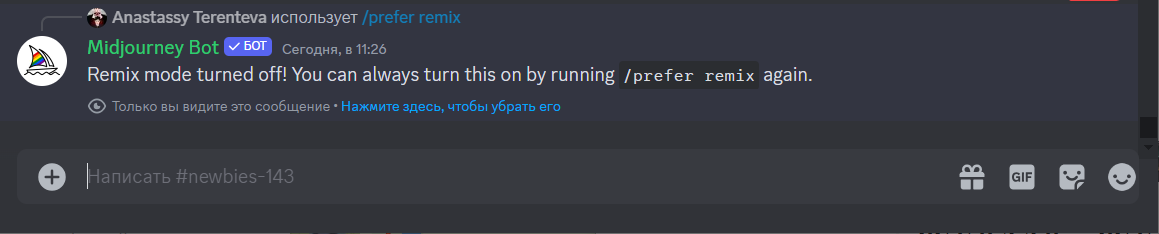
- /settings — команда вызывает настройки, где можно менять стилизацию генерируемых изображений, модель для генерации, качество или режим (скоростной или обычный и так далее). Введите команду и отправьте ее боту, и появится меню настроек.
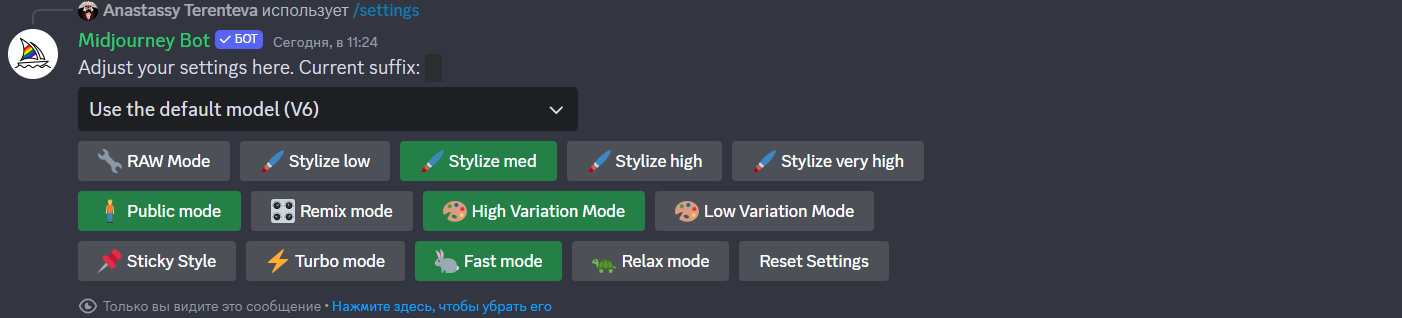
Есть и другие команды, которые вы можете использовать, но они в контексте генерации не так важны. Например, отправка фидбека, включение или выключение анонимного режима, что делает ваши результаты генерации доступными или скрытыми от других пользователей и много другое. Пробуйте и смотрите, какие команды будут полезны лично вам.
Работа с результатами генерации в Midjourney
После написания запроса и отправки Midjourney через некоторое время отправит вам результат. Однако здесь тоже есть свои нюансы — под изображением будет небольшое количество значков, которые также можно использовать для управления результатом генерации.
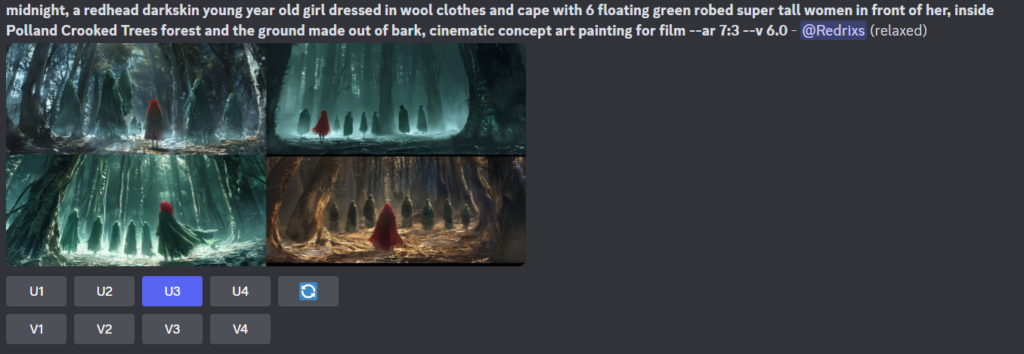
U1, U2, U3, U4 — это значки, которые позволяют активировать апскейлы. Цифра каждого апскейла соответствует порядковому номеру картинки в выдаче бота. Вы можете выбрать наиболее интересный вариант и нажать на соответствующий значок. После этого бот доработает это изображение — улучшает его детализацию и добавит определенные элементы.
V1, V2, V3, V4 — эти значки дают возможность сгенерировать еще четыре вариации того изображения, которое вы выберите. Например, если понравился третий вариант, то выбираете V3, и Midjourney генерирует еще четыре варианта этого изображения.
Есть еще значок с двумя стрелочками — если на него нажать, то все результаты перегенирируются с нуля. Удобно, когда результаты не понравились вовсе.
Это не все — при выборе апскейла бот отправляет выбранный результат, но он не будет сразу преобразован. Вам нужно выбрать, какие именно апскейлы применять:
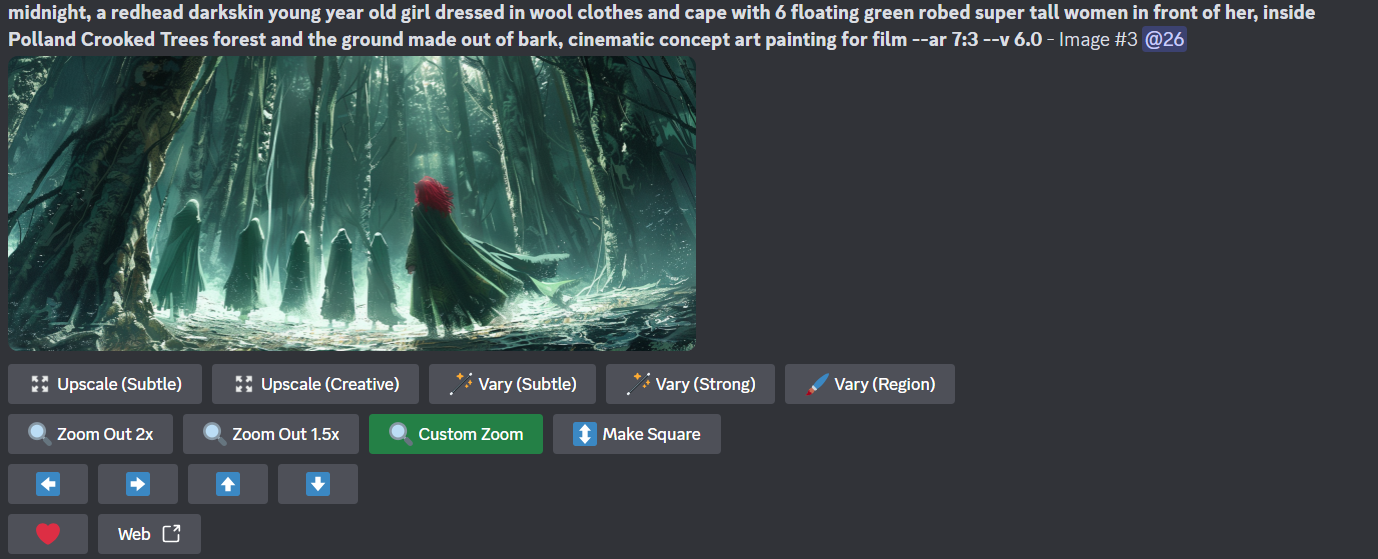
Upscale (Subtle) и Upscale (Creative) — увеличивают разрешение изображения вплоть до значения 2048 x 2048 пикселей. Однако второй апскейл может менять некоторые детали, делая их детальнее или просто видоизменяя.
Пример первого апскейла — с разрешения 1024 на 1024 подняли до 2048 на 2048:


А вот результат второго апскейла — присмотритесь к самой реке. Мелкие детали видоизменились.


Vary (Subtle) и Vaty (Strong) — первый параметр создает вариации, которые не сильно отличаются от исходного варианта, а второй — вносит больше изменений, например, может менять композицию и некоторые детали.
Исходное изображение:

Vary (Subtle):
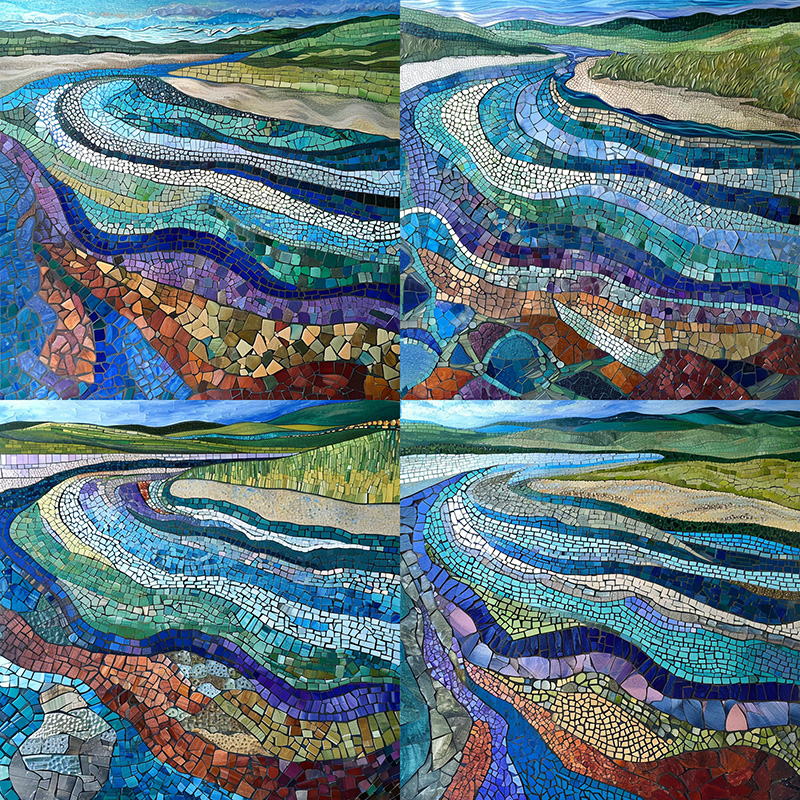
Vary (Strong):

Vary (Region) — можете задать вариативность для определенного элемента изображения. При нажатии на параметр, откроется редактор — там нужно с помощью выделения обозначить объект на картинке, которому нужно создать вариативность. После нажмите на Submit, и указание отправится боту — в итоге он отправит несколько вариантов одного объекта или предмета.
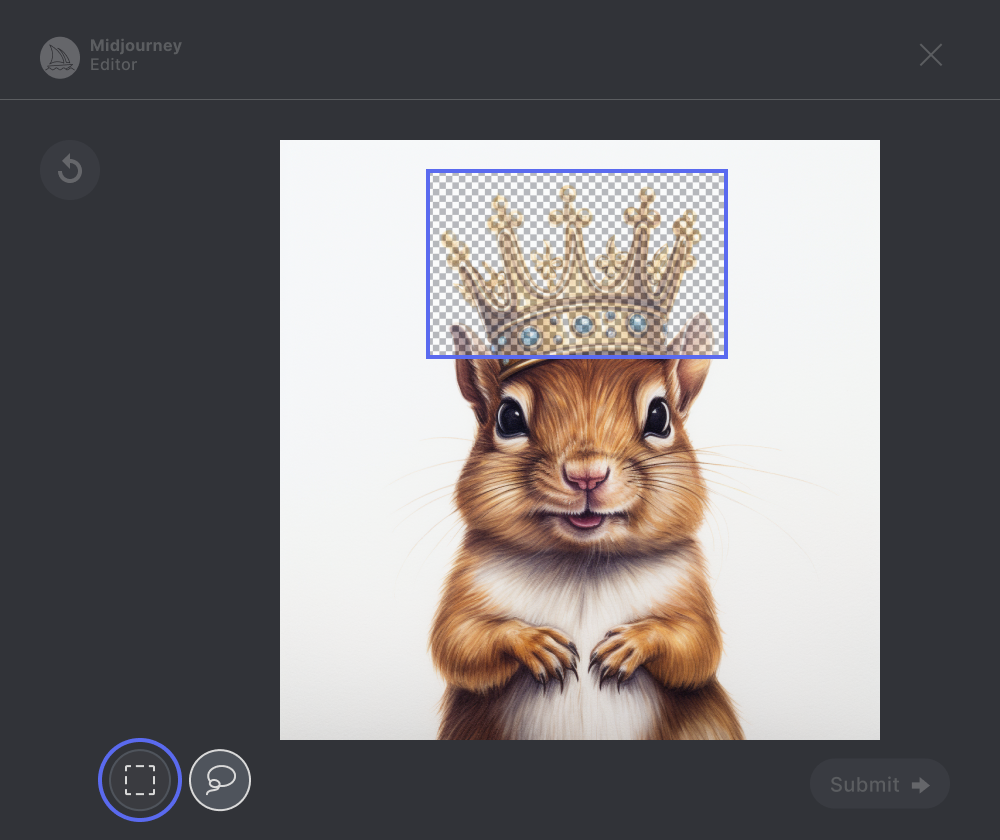

На следующей строчке есть параметры для изменения зума — можно уменьшить изображение на 1,5 или на 2, чтобы расширить его и показать больше окружающих деталей. Также можно указать кастомное значение — то, которое хотите вы.
Вот исходный арт:

А вот результаты зума:


Там же есть команда «Make Square» — это позволяет превратить изображение c любой другой ориентацией в квадратное. При этом это никак не повлияет на исход — все объекты и детали сохраняются.
Исходный вариант:
Результат:

Как составлять запросы под нейросеть Midjourney
Написание запросов под разные версии модели слегка отличается, поэтому рассмотрим последние две модели — v5 и v6.
Запросы для Midjourney v6
Составлять запросы под Midjourney v6 не так уж сложно — основная рекомендация состоит в том, что нужно писать осмысленные промты. Если запрос большой, содержание должно быть схоже с мини-сочинением, а не просто набором отдельных фраз. С небольшими промтами лучше тоже идти по такой логике, но если они будет состоять из нескольких ключевых фраз, которые характеризуют запрос, то ничего критичного.
Причем такой подход работает именно в последней версии — причина в том, что разработчики внедрили модели со стилем промтинга совсем недавно — это модели Modjourney с припиской v6.
Например, был составлен такой запрос:
«Digital stylized illustration in casual cartoon game style. A beautiful orc in medieval orcish heavy armor is braiding his beard while sitting in a cozy armchair in a medieval wooden room. The style should resemble that found in mobile games».
Вот результат от Midjourney:

Хоть в запросе прописано, что изображение должно быть стилизованное, Midjourney выдал более реалистичное — помните, что нейросеть заточена именно под такую графику и получить стилизацию в ней достаточно сложно.
Если и заставить модель делать более мультяшные арты, то она может добавить очень много мусора на изображение и странные детали. Такое явление в мире нейросетей называется инсультом.
Однако решение есть — если вы хотите сосредоточится на стилизованной графике, то используйте Niji — нейросеть заточена под стилизацию, причем создана она с участием разработчиков Midjourney.
Вот результат генерации по такому же запросу в Niji — орк уже выглядит мультяшно:

Несмотря на то, что эти нейросеть может воспринимать запросы в достаточно свободном виде, она также может ошибаться. Как пользователь, вы можете помочь модели через подсказки.
Если определенное указание модель не выполнила, то можно перенести эту фразу на передний план.
Например, в нашем запросе говорится о том, чтобы орк заплетал свою бороду, однако Midjourney этого не показала. Поэтому мы переносим слова про бороду ближе к началу описания. Кроме того, можно несколько раз указать эту фразу разными словами — скажем, «трогает бороду», «плетет косу из бороды» и прочее.
Есть еще один важный нюанс — Midjourney не воспринимает нормально запросы с частицей «не». Если вы укажете, чтобы чего-то не было на изображении, она обязательно это добавит.

С орком так и произошло. На запрос «Digital stylized illustration in casual cartoon game style. A medieval wooden room without an orc in armor. The style should resemble that found in mobile games» Migjourney, наоборот, добавила орка
Запросы для Midjourney v5
В пятой версии Midjourney составлять запросы несложно — чем он короче и конкретнее, тем лучше. До первой запятой промта необходимо прописать все самое важное, а после — какие фон и стилистику хотите видеть.
Например, используем такой запрос:
«handsome orc in medieval orcish heavy armor is braiding his beard while sitting in a cozy armchair in a medieval wooden room, mobile games style, warm soft light, cover art –niji 5».
Модель выдает такой результат:

Задачу вроде бы и выполнила, однако не показала, что орк плетет косу, а это прописывалось в начале промта. Чтобы контролировать такие моменты, можно использовать инъекции и веса — добавлять URL на скетчи или референсы, а также отмечать приоритетность слов. Помните, что URL изображения всегда должен быть в начале вашего запроса.
Для того, чтобы обозначить приоритетность определенных объектов или деталей на изображении, можно использовать различные инструменты и подсказки — разработчики составили обширный документ с их обзором, а также собрали файл со всеми параметрами.
Вот основные советы по составлению промта в Midjourney v5:
- используйте конкретные синонимы — Midjourney хорошо воспринимает конкретику. Например, если вы хотите видеть большую гору на изображении, укажите это точнее — гигантскую, необъятную или просто большую. Это поможет показать степень проработки характеристики;
- лучше обозначайте число — если есть возможность отметить, сколько объектов должно быть на рисунке, сделайте это. Не пишите «коты», а напишите «три кота». Если можно, то используйте собирательные фразы — скажем, «стая птиц», а не «птицы»;
- избегайте «не» — как в случае и со следующей версией модели Midjourney v5 не любит, когда пользователь пишет, чего не должно быть на рисунке, потому что модель обязательно добавит это. Если нужно что-то отметить, как нежелательное, лучше использовать параметр – – no, после которого сразу идет слово без пробела;
- указывайте больше деталей — лучше емко и кратко указать все характеристики объектов, мелкие детали. Чем конкретнее опишите образ, тем больше контроля возьмете на себя.
Также стоит рассмотреть ключевые параметры, которые вы можете внедрять в свой запрос — разработчики рекомендуют располагать их по такой схеме:

Вот пример промпта: «https://s.mj.run/vulPDAC9BBw The key visual poster for a forum that talks about how human beings will work or live in the future and the relationship between people and artificial intelligence. In the center is 1 main sphere surrounded by 5 other spheres that are connected and evenly distributed, symmetrical. like a universe, or solar system. futuristic, abstract, and 3D, perspective and aesthetic feelings, symmetrical –ar 16:9».
А вот пример такого запроса и результат, который выдал бот:
При работе с пятой версией стоит изучить помимо основных рекомендаций и ключевые параметры, которые позволяют сделать изображение более похожим на то, что вы ожидаете видеть:
–ar или –aspect: помогает изменить соотношение сторон изображения. Например, –ar 16:5. Получается такой результат:
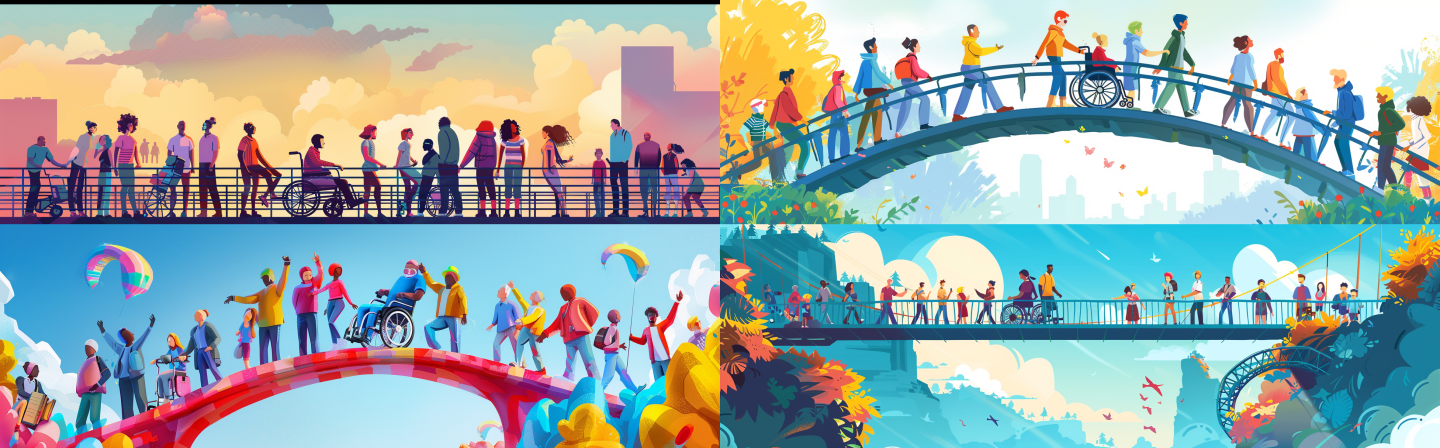
–chaos <номер от 0 до 100>: с помощью параметра можно дать команду бота создавать более необычные изображения. Оформляется так: –chaos 20.

–iw <от 0 до 2>: параметр увеличивает вес изображения, когда вы его добавляете в качестве референса. При минимальных значениях бот будет в меньшей степени учитывать референс при генерации, при увеличении — в большей степени.
Например, использовали в качестве референса такое изображение:

А вот результат применения параметра — в первом случае его подняли до 0,5, а во втором — до 0,3:
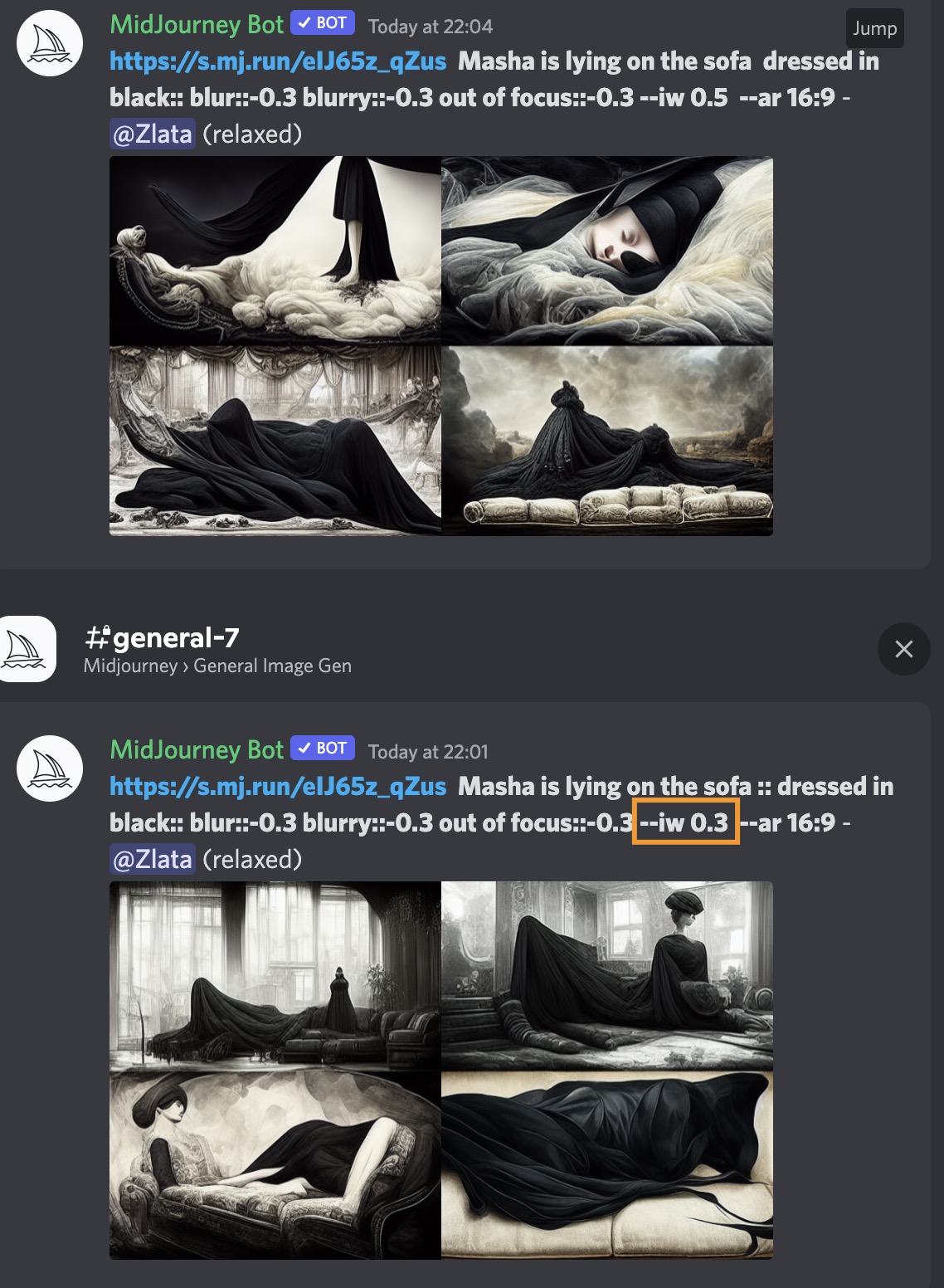
–quality <.25, .5, или 1> или –q <.25, .5, или 1>: этот параметр дает возможность повышать качество визуализации — растет детализация и в целом улучшается обработка объектов. По умолчанию он равен единице, но его можно увеличить или уменьшить.
Например, выставить вместо 1 — 1,25. В треугольных скобках показано, какие значения мы можем применить — это должно быть число с добавление 25 или 5 (1,25 или 0,5, например), либо целое число (2).
Помните, что увеличение качества влияет на время генерации и расход ресурсов графического процессора, поэтому при увеличении качества вы будете ждать свой арт дольше.
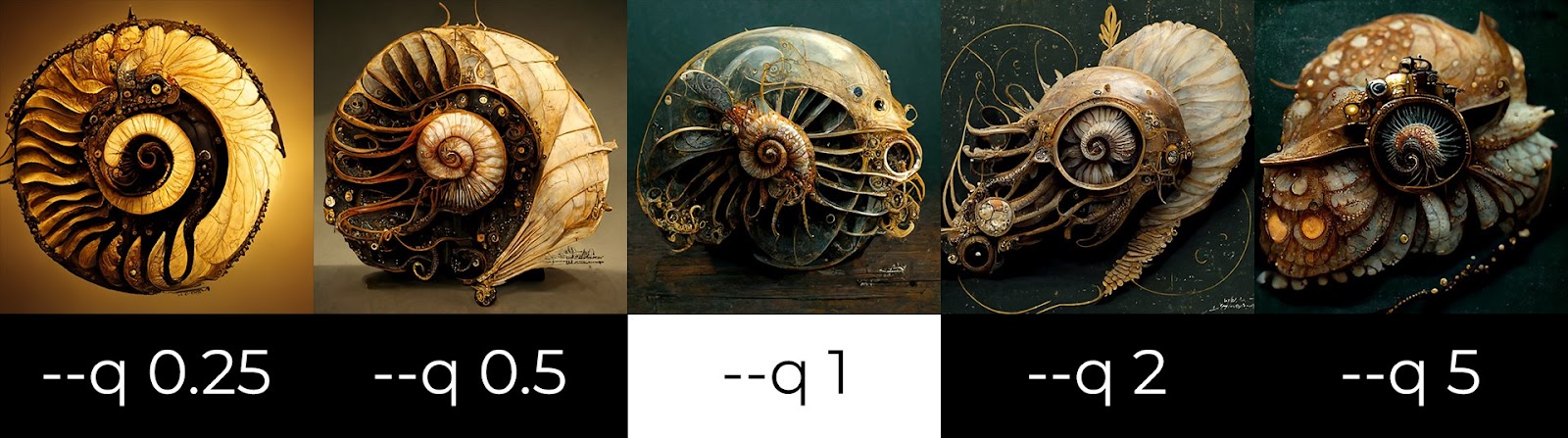
–seed <число от 0 до 4294967295>: вы можете брать сиды предыдущих генераций и добавлять их в последующие, чтобы они были в чем-то похожи.
Например, вы сгенерировали девушку, вызвали просмотр информации об изображении, где указывается сид, и взяли этот сид, чтобы интегрировать его в следующий промт.
Тогда бот за основу возьмет начальное число предыдущей генерации, что позволяет сохранить узнаваемость героев или одну и ту же стилистику. Чтобы вызвать данные сгенерированного изображения, отправьте боту в ответ на генерацию эмодзи конвертика — ✉️.
Например, автор сгенерировал изображение в одной стилистике, взял сид и внедрил его в другой промт, чтобы просто изменить стиль освещения на картинке:


Взгляните на результат генерации, если бы автор не использовал сид:

–niji <4 или 5>: полезный параметр для любителей стилизации, потому что позволяет, не переходя в сам Niji, генерировать изображения в стиле этой модели. Например, вы можете указать в конце запроса –niji 5.
Вот что у автора вышло после добавления параметра к своему промту:

Все остальные подсказки также довольно полезны в некоторых случаях — просто изучите их детальнее в официальной документации и не бойтесь экспериментировать!